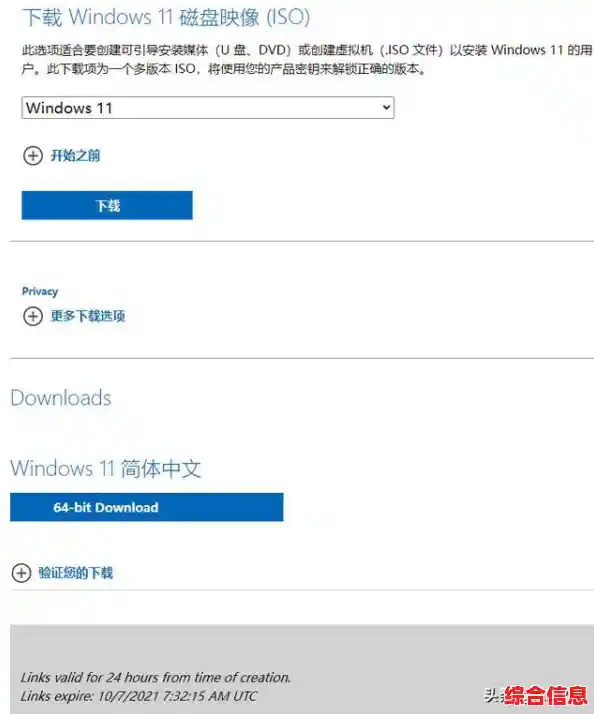最近微软正式公布了Windows 11更新助手的官方下载地址,这对于一直期待升级的用户来说无疑是个好消息,如果你还在犹豫要不要升级,或者担心升级过程会遇到麻烦,那么这个官方的更新助手就是你最可靠的工具,下面就来详细说说怎么找到它,以及如何使用它顺利完成升级。
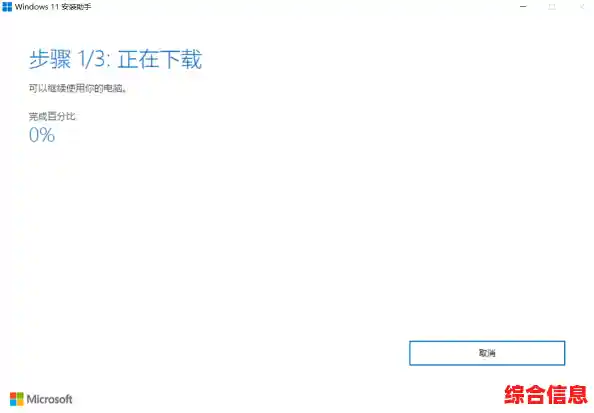
最最重要的一点是,你一定要从微软的官方网站下载这个更新助手,现在网络上的信息鱼龙混杂,很多第三方网站提供的下载链接可能捆绑了恶意软件或者广告,一不小心就会给电脑带来风险,切记不要通过搜索引擎随便点开一个链接就下载,正确的做法是,打开你的浏览器,直接访问微软的官方网站,你可以搜索“Microsoft Windows 11软件下载页面”,通常第一个结果就是官方的,进入页面后,你会看到几个不同的升级选项,其中就包括“Windows 11 安装助手”,认准这个名字,然后点击“立即下载”按钮,就能获得最纯净、最安全的官方工具了。
下载完成之后,你会在你的下载文件夹里找到一个叫做“Windows11InstallationAssistant.exe”的文件,双击运行它,程序会首先检查你的电脑是否符合升级到Windows 11的最低系统要求,这个检查非常关键,它会扫描你的处理器型号、内存大小、硬盘空间以及最重要的——TPM 2.0安全芯片是否启用,如果其中任何一项不达标,助手会明确告诉你问题出在哪里,这样你就知道是哪个硬件需要更新了,如果提示TPM问题,你可能需要进入电脑的BIOS设置里去开启这个功能。
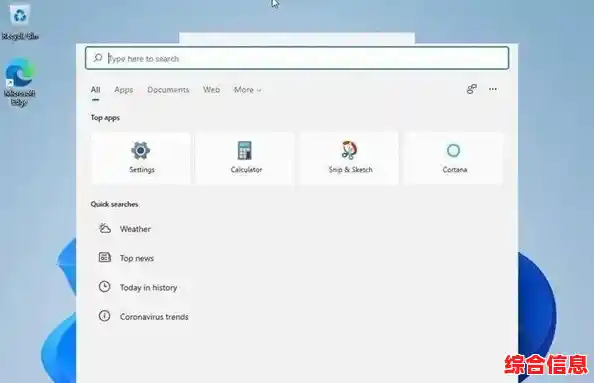
如果检查顺利通过,恭喜你,你的电脑已经具备了升级的资格,更新助手会引导你完成一系列简单的步骤,它会自动从微软服务器下载Windows 11的系统文件,这个过程需要一些时间,具体长短取决于你的网速,在下载期间,你完全可以正常使用电脑做别的事情,比如处理文档或者浏览网页,不会有什么影响。
下载完毕后,助手会提示你准备安装,你可以选择一个比较空闲的时间,比如中午休息或者晚上睡觉前,点击“立即重新启动”来开始安装,电脑会重启几次,屏幕上会显示安装进度,这里要特别提醒你,在整个安装过程中,千万不要强行关闭电源或者中断操作,耐心等待它自己完成,升级完成后,你会看到全新的Windows 11登录界面。
第一次进入Windows 11的桌面,可能会觉得既熟悉又新鲜,开始菜单移到了中间,窗口变成了圆角,整体的设计风格更加现代和简洁,建议你先花点时间熟悉一下新的布局和设置,可以右键点击桌面,试试新的右键菜单;打开开始菜单,看看应用是如何排列的,系统设置里也有很多新的选项值得探索。
升级之后,你原来的个人文件、安装的应用程序大部分都会保留下来,但为了防止万一,在升级之前做一个完整的系统备份始终是一个非常好的习惯,你可以把重要的文件拷贝到移动硬盘或者云盘里,这样即使升级过程中出现任何意想不到的问题,你的宝贵数据也是安全的。
利用官方发布的这个Windows 11更新助手来升级系统,是非常简单和省心的,它就像一个有经验的向导,一步步带你完成整个流程,最大程度地避免了自行安装可能遇到的坑,只要你确保电脑硬件符合要求,并且从官网下载了正确的工具,那么享受Windows 11带来的新体验就是一件水到渠成的事情,别再犹豫了,赶紧去微软官网获取升级指南和工具,亲自体验一下新一代操作系统吧。